تسريع ويندوز وتعزيز أداء الكمبيوتر بدون برامج
 |
| تسريع ويندوز وتعزيز أداء الكمبيوتر بدون برامج |
أجهزة الكمبيوتر لا تتباطأ بمرور الوقت، وإنما أنظمة التشغيل الحديثة وبرامج الأعمال هي التي تبدأ في طلب المزيد من الموارد، وحينها إذا كنت تمتلك جهاز كمبيوتر قديم جداً مر على عمره أكثر من 5 إلى 7 سنوات فأنت في ورطه حقيقية خاصة وإذا كنت تعتمد على هذا الجهاز من أجل ممارسة الألعاب المتطورة وتعدد المهام والتعامل مع برامج الأعمال الاحترافية كالتصميم الجرافيكي والمونتاج.
تسريع ويندوز 10 بدون برامج
إذا بدأت تلاحظ في الآونة الأخيرة تجمد الكمبيوتر وأن جهاز الكمبيوتر لديك أصبح بطيء ويستغرق فترات زمنية طويلة من أجل العمل على أبسط المهام فهذه إشارة جيدة على أنك تحتاج إلى ترقية جهاز الكمبيوتر الخاص بك، قد يكون السبب في البطء هو المعالج المركزي أو المعالج الرسومي أو نتيجة السعة الغير كافية من ذاكرة الوصول العشوائي (الرامات) – الأمر متوقف على نوع أعمالك وشكل استخداماتك والتطبيقات التي تعمل عليها ومكونات حاسوبك أيضاً.
أما إذا كنت تمتلك جهاز كمبيوتر جديد وأنت واثق أنه يحتوي على الموارد الكافية من أجل تشغيل جميع تطبيقات أعمالك بسلاسة تامة، فحينها قد يكون كل ما يلزمك هو عمل إعادة تشغيل "Restart" للكمبيوتر لأن هذا الحل السحري لديه القدرة على إصلاح العديد من المشاكل دون أي تدخل يدوي منك.
أيضاً يمكنك التفكير في فحص الكمبيوتر بحثاً عن أي فيروسات أو برامج ضارة تلتهم موارد الكمبيوتر نتيجة تشغيلها في الخلفية طوال الوقت بدون مبرر. هناك العديد من الاحتمالات التي قد تكون سبباً في تدهور أداء الكمبيوتر الخاص بك، ولكن دعونا من الحديث عن الاحتمالات ولنبحث سوياً عن الإصلاحات والعلاجات التي قد تساهم بشكل فعال في تسريع ويندوز 10 وتعزيز أداؤه بشكل ملحوظ.
1- التحقق من البرامج والتطبيقات المتعطشة لموارد الكمبيوتر
 |
| التحقق من البرامج والتطبيقات المتعطشة لموارد الكمبيوتر |
حتى وإن كنت تمتلك جهاز كمبيوتر قديم مر عليه الدهر، فيجب أن تكون دقيقاً في معرفة التطبيقات التي تستهلك أكبر قدر من موارد الجهاز قبل أن تحكم حكم نهائي بالإعدام على الكمبيوتر. أحياناً بعض العمليات تستغرق وقت أطول من غيرها وتتطلب معالجة مكثفة من المعالج المركزي وحينها تتكدس أنوية المعالج بالبيانات بنسبة 99% وبالتالي سينعكس هذا الأمر على أداء الكمبيوتر وسوف تلاحظ تأخير و "تهنيج" ملحوظ إلى أن ينتهي المعالج من عمليات المعالجة الحالية.
في نفس الوقت، من الممكن أن تواجه بعض البرامج مشكلة تسرب في الذاكرة وهي مشكلة شائعة وخطأ وارد حدوثه في جميع البرامج نتيجة كتابتها وبرمجتها بشكل خاطئ ويتم حل المشكلة من خلال التأكد من تثبيت أحدث إصدارات البرامج التي تستخدمها.
ولكن بالعودة إلى مشكلة التسرب التي قد تعاني منها بعض البرامج، فأحياناً تبدأ هذه البرامج في استهلاك مساحة كبيرة جداً من ذاكرة الوصول العشوائي (الرامات) لدرجة أن تطبيقات وبرامج أعمالك الجديد لا تجد أي مساحة فارغة على الرامات من أجل تخزين العمليات الجديدة. في ذلك الحين سيبدأ المعالج المركزي في الاعتماد على تقنية Page File ويبدأ في تخزين نتائج عمليات المعالجة على قرص التخزين نفسه، ومهما كانت سرعة قرص التخزين لديك، إلا أنه دائماً أبطأ من ذاكرة الرامات.
ولذلك، يجب أن تعرف أولاً ما هي البرامج التي تستهلك أكبر قدر من الموارد، وذلك الأمر ممكناً بسهولة شديدة من خلال التحقق من العمليات الحالية من خلال مدير المهام "Task Manager" والذي يمكنك فتحة من خلال النقر على Ctrl + Shift + Esc ثم انقر فوق More details وتحقق من النسبة المئوية والحالة لكل موارد الجهاز. فإذا لاحظت أن هناك أي برنامج يستخدم المعالج المركزي CPU أو الذاكرة العشوائية RAM أو قرص التخزين Disk بنسبة 99% فهذا البرنامج هو الجاني.
قد تكون هذه هي طبيعة البرنامج، أن يستهلك الكثير من موارد الكمبيوتر، مثل برامج المونتاج الاحترافية وبرامج التصميم ثلاثي الأبعاد وهذا النوع من المهام الكثيفة، وحينها الخيار الوحيد أمامك هو ترقية المعالج المركزي وشراء بديل يحتوي على عدد أكبر من نوى وخيوط المعالجة أو شراء قطعة رام إضافية أو شراء هارد أسرع. إذا كانت مسألة التأخير وقتية (لوقت محدود كلحظات بسيطة) فالأمر طبيعي، ولكن إذا بدأت تلاحظ أن أبسط المهام الأساسية تُعاني من تأخير ملحوظ لإتمامها فأنت في حاجة إلى ترقية جهاز الكمبيوتر.
ولذلك، يجب أن تعرف أولاً ما هي البرامج التي تستهلك أكبر قدر من الموارد، وذلك الأمر ممكناً بسهولة شديدة من خلال التحقق من العمليات الحالية من خلال مدير المهام "Task Manager" والذي يمكنك فتحة من خلال النقر على Ctrl + Shift + Esc ثم انقر فوق More details وتحقق من النسبة المئوية والحالة لكل موارد الجهاز. فإذا لاحظت أن هناك أي برنامج يستخدم المعالج المركزي CPU أو الذاكرة العشوائية RAM أو قرص التخزين Disk بنسبة 99% فهذا البرنامج هو الجاني.
قد تكون هذه هي طبيعة البرنامج، أن يستهلك الكثير من موارد الكمبيوتر، مثل برامج المونتاج الاحترافية وبرامج التصميم ثلاثي الأبعاد وهذا النوع من المهام الكثيفة، وحينها الخيار الوحيد أمامك هو ترقية المعالج المركزي وشراء بديل يحتوي على عدد أكبر من نوى وخيوط المعالجة أو شراء قطعة رام إضافية أو شراء هارد أسرع. إذا كانت مسألة التأخير وقتية (لوقت محدود كلحظات بسيطة) فالأمر طبيعي، ولكن إذا بدأت تلاحظ أن أبسط المهام الأساسية تُعاني من تأخير ملحوظ لإتمامها فأنت في حاجة إلى ترقية جهاز الكمبيوتر.
2- أغلق برامج النظام من صندوق System Tray
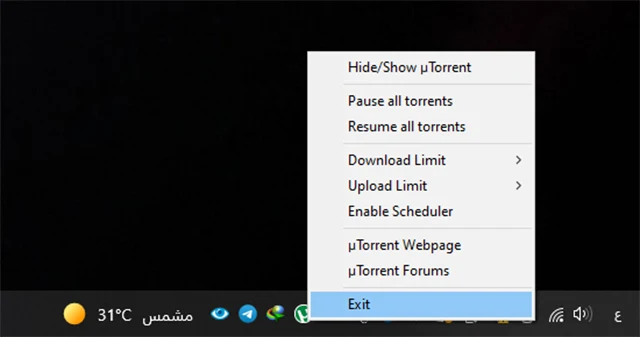 |
| أغلق برامج النظام من صندوق System Tray |
بمجرد أن يبدأ الكمبيوتر في العمل يقوم بتحميل العديد من البرامج التي تظل تعمل في الخلفية طوال الوقت. هذه البرامج تكون مخفية خلف رمز السهم لأعلى المتواجد في شريط الأدوات بجانب الساعة والتاريخ. قم بالنقر على هذا السهم وقم بإغلاق أي تطبيق أو برنامج لا تحتاج إليه في هذا الوقت من خلال النقر فوق أيقونة التطبيق ثم عمل إغلاق له Close. هذه الخطوة ضرورية جداً وستساعد في تحرير موارد الهاردوير ولا سيما الذاكرة العشوائية والمعالج المركزي.
3- تعطيل برامج بدء التشغيل التي لا تحتاجها
 |
| تعطيل برامج بدء التشغيل التي لا تحتاجها |
الأفضل من إغلاق التطبيقات من صندوق System Tray هو أن تقوم بتعطيل جميع البرامج التي يتم تحميلها مباشرةً بعد بدء تشغيل الكمبيوتر. يمكنك فعل ذلك من خلال فتح مدير المهام Task Manager بالنقر فوق Ctrl + Shift + Esc ثم انقر فوق تبويب Startup من الأعلى وقم بعمل Disable لجميع البرامج والخدمات التي لا تحتاج إليها بعد بدء تشغيل الكمبيوتر.
هذه الخطوة ضرورية جداً لأنها لن تساعد في تسريع ويندوز 10 أو ويندوز 11 فحسب وإنما ستساعد في تسريع عملية الإقلاع والوصول إلى شاشة تسجيل الدخول بشكل أسرع.
4- تقليل الرسوم المتحركة
 |
| تقليل الرسوم المتحركة في ويندوز |
جميع أنظمة التشغيل تعتمد على الرسوم المتحركة من أجل تحسين المظهر الجمالي الخاص بطريقة عمل البرامج والتطبيقات. ولكن هذه الخواص تلتهم نسبة من موارد الكمبيوتر، وعلى الرغم من كونها نسب قليلة جداً إلا أن تعطيلها تماماً قد يساعد بشكل كبير في تسريع عمل الويندوز Speed Up Windows، مثل تصغير أو تكبير نوافذ البرامج على سبيل المثال.
ومن أجل تقليل الرسوم المتحركة على ويندوز 10 انقر فوق مفتاحي Windows + X لفتح قائمة الــ Power User ثم اختر من القائمة خيار System ثم قم بتمرير الشاشة إلى الأسفل حتى تصل إلى خيار Advanced System Settings وسوف تظهر لك نافذة جديدة باسم System Properties. الآن من قسم Performance انقر فوق Settings ثم حدد الدائرة بجانب Adjust for best performance ثم انقر فوق Ok.
5- استخدم متصفح إنترنت خفيف
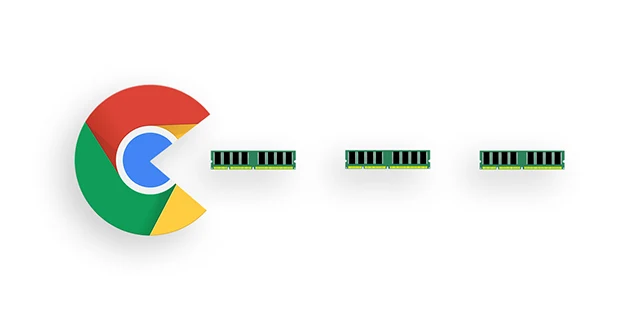 |
| استخدم متصفح إنترنت خفيف |
مما لا شك فيه أغلبنا يقضي معظم أوقاته على الكمبيوتر في استخدام المتصفح سواء من أجل فتح صفحات مواقع التواصل الاجتماعي أو تفقد جديد الأخبار أو قراءة بعض الشروحات – أنت الآن تفتح المتصفح بما أنك تقرأ هذا المقال.
على الرغم من ذلك، فإن متصفحات الإنترنت من أكثر التطبيقات استهلاكاً لموارد الهاردوير وبالتحديد ذاكرة الوصول العشوائية. فإذا كنت تمتلك سعة متواضعة من ذواكر الرامات وتفتح العديد من صفحات الويب في نفس الوقت، فهناك فرصة أكيدة أن تواجه بطء شديد في الكمبيوتر أثناء التصفح أو أثناء العمل على أي برامج أخرى. أمامك عدة حلول ومن بينها شراء قطعة رام إضافية أو تجربة متصفح آخر خاصة وأن جوجل كروم يشتهر باستهلاكه العالي للرام أو تعطيل وحذف جميع الملحقات والإضافات Plugins التي لا تحتاج إليها لأنها تلتهم مساحة كبيرة من الذاكرة العشوائية.
6- افحص الكمبيوتر من الفيروسات والبرامج الضارة
 |
| افحص الكمبيوتر من الفيروسات والبرامج الضارة |
أحياناً نضطر على دخول المواقع المشبوهة التي توفر البرامج والألعاب المقرصنة، نعم، أعلم أننا جميعنا في النهاية مُضطرين على استخدام بعض البرامج المقرصنة حتى وإن كان من أجل تجربتها قبل الشراء. ولكن هناك فرصة كبيرة أن يصاب جهاز الكمبيوتر الخاص بك بالفيروسات من جراء دخول هذه المواقع والتحميل من عليها. أحياناً بعض الفيروسات لا تنشط إلا عند استخدام المتصفح وأثناء تواجدك على الإنترنت وهذا من أجل استهدافك بنوع محدد من الإعلانات المزعجة.
إذا كنت تريد توصية منا، فإننا نوصي باستخدام برنامج Malwarebytes ولكن بالطبع يمكنك استخدام أي مكافح فيروسات تفضله ولكن الفكرة أن هذا البرنامج مجاني وقادر في العقور على جميع أنواع الفيروسات والتخلص منها بسهولة. تذكر فقط نصيحة واحدة وهي أن تقوم بفحص الكمبيوتر في وضع الأوفلاين لأن هناك بعض الفيروسات الخبيثة التي لديها القدرة على الاختباء أثناء فحص الكمبيوتر في وضع الأونلاين.
إذا كنت تريد توصية منا، فإننا نوصي باستخدام برنامج Malwarebytes ولكن بالطبع يمكنك استخدام أي مكافح فيروسات تفضله ولكن الفكرة أن هذا البرنامج مجاني وقادر في العقور على جميع أنواع الفيروسات والتخلص منها بسهولة. تذكر فقط نصيحة واحدة وهي أن تقوم بفحص الكمبيوتر في وضع الأوفلاين لأن هناك بعض الفيروسات الخبيثة التي لديها القدرة على الاختباء أثناء فحص الكمبيوتر في وضع الأونلاين.
7- تحرير مساحة إضافية من قرص التخزين
 |
| تحرير مساحة إضافية من قرص التخزين |
ثق أنه من الممكن أن يكون السبب الوحيد في بطء جهاز الكمبيوتر الخاص بك يرجع لنتيجة امتلاؤه بالبيانات وتحديداً قطاع C الخاص بالنظام، ولكن تأكد أن نظام التشغيل يحتاج إلى مساحة فارغة على قطاع C وبقية القطاعات الأخرى أيضاً – هذه هي طبيعة عمل الويندوز – فهو يحتاج إلى مساحة فارغة كبيرة لكي يعمل بشكل صحيح. يمكنك استخدام أداة Windows Disk Cleanup المدمجة في ويندوز 10، ولكن الأفضل هو أن تبدأ في تحرير مساحة كبيرة من جميع قطاعات التخزين الخاصة بك.
من الأفضل أن تعتمد على خدمات التخزين السحابي أو شراء قرص تخزين إضافي حتى وإن كان قرص تخزين خارجي External USB HDD وقم بتخزين جميع البيانات والأفلام عالية الجودة التي لا تحتاج لمشاهدتها في الوقت الحالي.
8- قم بإزالة جميع البرامج التي لم تستخدمها
 |
| قم بإزالة جميع البرامج التي لم تستخدمها |
بالتأكيد وأنك قمت بتثبيت عشرات البرامج والتطبيقات على مدار السنوات الماضية، فإذا كنت من أولئك الأشخاص الذين لا يفضلون تعيين ويندوز جديد من الصفر بين كل حين والآخر، فهناك فرصة جيدة تؤكد أن لديك العديد من البرامج التي لم تستخدمها منذ فترة زمنية طويلة.
هذه البرامج تستخدم الكثير من موارد الهاردوير لأنها ربما تعمل في الخلفية دون أن تكون واضحة وصريحة في مدير المهام وقد يكون لديها تكوينات وإدخالات وخدمات بداخل النظام حتى وإن كنت لا تستخدمها. ولذلك، اصنع لنفسك معروفاً وقم بالتخلص من جميع البرامج التي لم تعد تحتاج إليها من خلال عمل Uninstall لها فوراً.
9- الحل النووي (أعد تثبيت ويندوز من جديد)
 |
| الحل النووي (أعد تثبيت ويندوز من جديد) |
نتمنى ألا يصل بك الأمر إلى هذا الحد، ولكن إذا باءت جميع المحاولات السابقة بالفشل، فمن الممكن إعادة تعيين ويندوز من جديد تساعد في تسريع أداء الكمبيوتر. أحياناً نتيجة إزالة التطبيقات والبرامج وإعادة تثبيتها من جديد يحدث خلل في سجلات النظام (Windows Registry) وهذا الخلل لا يمكن علاجه بطريقة سهلة وبسيطة إلا من خلال إعادة تعيين ويندوز من جديد.
يمكنك الاعتماد على مقالة طريقة حرق أكثر من نسخة ويندوز على نفس الفلاشة أو في نفس الوقت الاعتماد على خاصية Reset Windows المدمجة في ويندوز 10 أو ويندوز 11 والتي تعمل بنفس طريقة عمل إعادة تعيين الويندوز من الصفر وسيتم محو جميع بيانات التطبيقات والبرامج من قطاع C.
لدينا نصيحة في النهاية قد تكون هي كل ما تحتاج إليه وهي إذا كنت لا تزال تستخدم هارد HDD فمن الأفضل استبداله بهارد SSD وتأكد أن هذه الترقية ستمنح جهاز الكمبيوتر دفعة قوية وستعزز من شكل أداؤه أثناء العمل على جميع البرامج. أيضاً إذا اتضح لك أن الذاكرة العشوائية غير كافية، فمن الممكن أن تبادر بشراء قطعة رام إضافية ولكن تأكد من توافقها مع مكونات حاسوبك أولاً.
الخاتمة
لدينا نصيحة في النهاية قد تكون هي كل ما تحتاج إليه وهي إذا كنت لا تزال تستخدم هارد HDD فمن الأفضل استبداله بهارد SSD وتأكد أن هذه الترقية ستمنح جهاز الكمبيوتر دفعة قوية وستعزز من شكل أداؤه أثناء العمل على جميع البرامج. أيضاً إذا اتضح لك أن الذاكرة العشوائية غير كافية، فمن الممكن أن تبادر بشراء قطعة رام إضافية ولكن تأكد من توافقها مع مكونات حاسوبك أولاً.
اقرأ أيضاً: أهم النصائح من أجل إطالة عمر بطارية اللاب توب
***********************
